Olá! Sou o Gabriel Mina, do canal Estação Personalizados e parceiro da Silhouette Brasil. Se você quer saber como usar o Alimentador de Folhas Automático da Silhouette, vou te apresentar com todos os detalhes esse equipamento que vai simplificar o processo de corte e o seu trabalho com a sua máquina Silhouette.

Como Usar o Alimentador de Folhas Automático?
Se você tem uma Silhouette, então você precisa conhecer o Alimentador de Folhas Automatico Silhouette – Auto Sheet Feeder, que serve para simplificar o processo de corte em massa, carregando automaticamente materiais em folha em sua máquina de corte Silhouette.

Se você não tem um acessório como esse, para criar várias cartelas de adesivos, por exemplo, seria necessário colar e remover o material na base de corte por diversas vezes até concluir o trabalho.
Com o Alimentador de Folhas automático não é mais necessário se preocupar com todo esse trabalho manual, pois automaticamente o alimentador vai puxar e cortar todas as folhas, economizando muito tempo e esforço.
Portanto, se você tem no seu ateliê ou na sua loja demandas repetitivas — seja com trabalhos de festas infantis, casamentos, cartelas de adesivo ou qualquer outro tipo de produção em série — o Auto Sheet Feeder vai se transformar no seu melhor amigo.
Compatibilidade do Auto Sheet Feeder
Ele é compatível com os modelos Silhouette Portrait 3, Portrait 4, Cameo 4 e Cameo 5. E a conexão do equipamento nos casos da Portrait 4 e Cameo 5 é feita através de uma base de posicionamento, que já acompanha o produto quando você realiza a compra.

Como conectar o Alimentador de Folhas Automático
Vou usar a Silhouette Portrait 4 para te mostrar como funciona a conexão.
Na parte inferior da sua máquina possui dois quadradinhos de borracha, que servem como proteção para não riscar a máquina. Abaixo desses quadradinhos, há um acabamento onde a placa de posicionamento é encaixada.

A gente chega aqui, alinha direitinho e encaixa em cima.

Enquanto isso, no Auto Sheet Feeder, também há um sistema de conexão que consistem por dois pinos na placa de posicionamento — um de cada lado.

E esses pinos vão se encaixar nos furinhos que ficam na parte traseira do Alimentador Silhouette. Você precisa alinhar e encaixar os pinos exatamente nesses furinhos e o seu alimentador estará conectado.

Assim que tudo estiver encaixado, veja como o conjunto fica firme e estável. Muito legal, não é?

Conectando os cabos
Agora, o próximo passo é conectar os cabos para energizar e sincronizar os equipamentos.
A sua máquina possui um cabo de energia, que normalmente você conecta direto na Silhouette. Porém, nesse caso, você não vai conectar direto, pois será necessário usar um adaptador, que já vem junto com o Auto Sheet Feeder.

Esse adaptador tem duas pontas idênticas. Então, você vai conectar uma das pontas na sua Silhouette.

E a outra ponta, no Auto Sheet Feeder.

Em seguida, vamos para a segunda etapa: usar o cabo USB para fazer a comunicação entre os dois dispositivos.
Você vai conectar uma ponta do cabo na porta USB do alimentador e a outra ponta na Silhouette.

Por fim, será necessário utilizar um cabo de impressora comum para conectar o equipamento ao seu computador. Nesse caso, uma das pontas deve ser conectada à Silhouette, enquanto a outra deve ser inserida no PC.

Pronto! Com isso, os equipamentos estarão energizados e conectados, prontos para uso.
Configurando no Silhouette Studio
Agora que está tudo montado, vamos partir para a configuração no software.
Para começar, eu preparei uma arte do Estação Personalizados — que, por sinal, é um ótimo exemplo de adesivos.
Logo em seguida, você deve acessar as configurações da página para definir qual equipamento deseja utilizar. No nosso caso, o sistema já selecionou automaticamente a opção correta: Portrait 4, juntamente com o Auto Sheet Feeder.
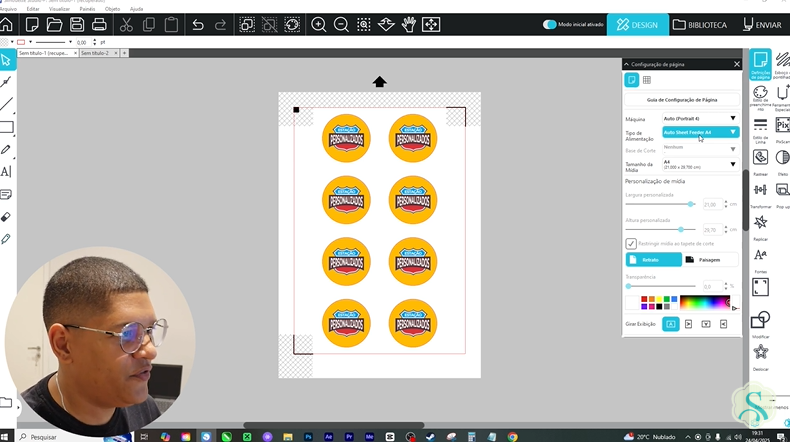
Como vamos trabalhar com adesivos, eu já configurei previamente as marcas de registro. Com isso feito, o próximo passo é clicar em Enviar.
Ao acessar a tela de envio, você verá que o sistema já está com a opção Auto Sheet Feeder A4 marcada. Porém, caso contrário — ou seja, se estivesse aparecendo apenas “Portrait 4” ou outro modelo — seria necessário, nesse momento, alterar manualmente para “Auto Sheet Feeder”, exatamente como está configurado aqui.
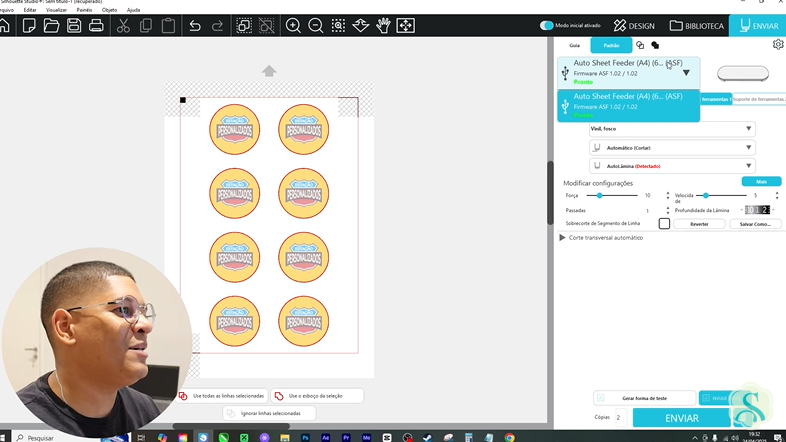
Como configurar corte no Alimentador de Folhas Silhouette
Vamos configurar um corte para teste.
Primeiramente, como estou usando um papel de 135 g, ajustei os parâmetros da seguinte forma:
Força: 25 — Velocidade: 4 — Passadas: 1.
Em seguida, observe também que, na parte inferior da tela, está escrito “Cópias”, onde você pode enviar até 20 folhas por vez (desde que esse limite seja respeitado).
Neste caso específico, vou colocar apenas 3 folhas, simplesmente para demonstrar o funcionamento.
Após essa etapa, clique em Enviar, e então uma tela de instruções será exibida.
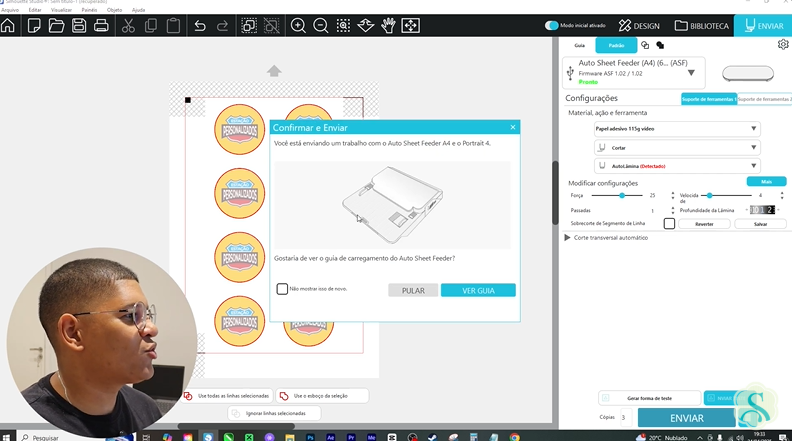
Esse é um guia rápido para te ajudar a utilizar o equipamento corretamente se é a sua primeira vez. Se você já conhece o processo, pode marcar a opção “Não mostrar isso novamente”.
Por fim, aparece uma lista de verificação, com os seguintes pontos:
- Portrait 4 posicionada corretamente.
- Auto Sheet Feeder conectado à base.
- 3 folhas carregadas (porque configuramos 3 cópias)
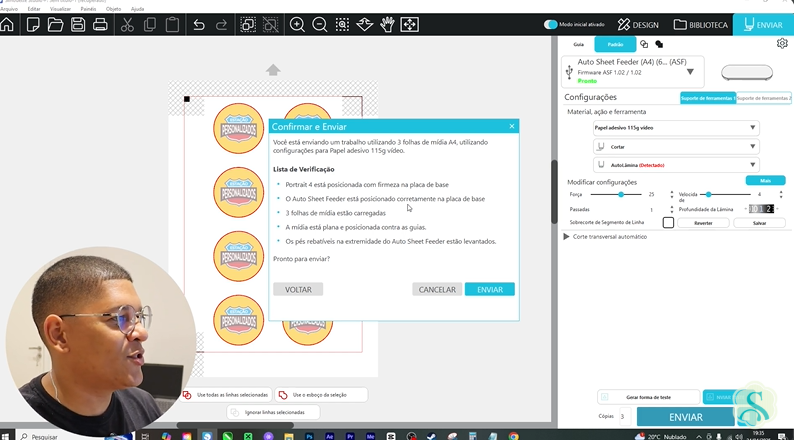
Corte com o Alimentador de Folhas Automático
Se estiver tudo certo, então você pode clicar em Enviar e se preparar pra ver o equipamento funcionando!

E aí, você viu como é prático trabalhar com o Auto Sheet Feeder?
Antes de mais nada, é importante destacar que, além de otimizar o tempo, esse acessório facilita bastante o processo de produção, já que não é necessário repor manualmente as folhas. Isso acontece porque o alimentador realiza essa tarefa automaticamente, o que, consequentemente, aumenta significativamente a produtividade.
Além disso, durante os cortes, nós não usamos base com cola — ou seja, esse acessório dispensa totalmente o uso da base de corte, o que torna o processo ainda mais ágil e prático.
Sendo assim, basta conectar o Auto Sheet Feeder, inserir as folhas, configurar corretamente o Silhouette Studio e, pronto, tudo vai funcionar perfeitamente.
Confira esse conteúdo “Como Usar o Alimentador de Folhas Automático?” também no Canal do YouTube da Silhouette Brasil:
Compartilhe e Garanta Seu Cupom de Desconto
Quer adquirir uma Silhouette ou equipamentos Mimo Crafts? Então, aqui embaixo tem um cupom de desconto especial para você!
Por fim, se este post te inspirou, não deixe de nos marcar nas postagens dos seus projetos nas redes sociais! Use também a #silhouettebrasil e venha fazer parte do Nosso Fantástico Mundo das possibilidades!
Veja Mais:
Parceiro Gabriel Mina
Um beijo, tchau!




